I denne artikkelen har vi forklart de beste måtene å laste ned Logitech C920 webkameradrivere for Windows 10 og eldre versjoner. Fortsett å lese for å vite om dem.
Hvis din Logitech C920 webkamera fungerer ikke eller ikke lenger gjenkjennes av din Windows 10-datamaskin, ikke få panikk. Det er ikke et vanskelig problem å løse. For å fikse det er alt du trenger å gjøre å laste ned og oppdatere Logitech C920-drivere til de nyeste versjonene. Derfor, for å gjøre jobben din litt enklere, har vi utarbeidet denne trinnvise guiden for nedlasting, installasjon og oppdatering av Logitech HD Pro Webcam C920 for deg.
Så, uten å kaste bort tid, la oss gå videre til metodene du kan bruke for å laste ned Logitech C920 Pro HD Webkamera driver for Windows 10 og eldre versjoner av operativsystemet.
Sterkt anbefalt metode for nedlasting av drivere for Logitech C920 webkamera
Hvis du ikke har mye tid og tålmodighet til å manuelt laste ned og installere de nyeste Logitech C920-driverne Windows 10, så anbefaler vi deg å gjøre det automatisk ved hjelp av et dedikert program som Bit Driver Oppdaterer. Med dette programmet installert på datamaskinen din kan du få den nyeste versjonen av alle drivere automatisk med bare et enkelt klikk.

Metoder for å laste ned og oppdatere Logitech C920 Webcam-drivere på Windows 10
Du kan laste ned Logitech HD Pro Webcam C920-driveren og oppdatere den på Windows-datamaskinen din på et blunk ved å følge metodene som er delt nedenfor.
Metode 1: Logitech C920-drivere Last ned via det offisielle nettstedet
Du kan når som helst slå opp til produsentens offisielle nettsted for å få en passende driver for Logitech HD Pro Webcam C920. Nedenfor er trinnene du kan følge for å manuelt laste ned og installere Logitech webcam C920-drivere fra Logitechs støttenettsted.
- Besøk den offisielle nettsiden til Logitech.
- Ta musepekeren over Brukerstøtte delen øverst på siden og klikk deretter på Nedlastinger.

- Etter det, skriv inn c920 i søkeboksen og velg det samme fra forslagslisten.
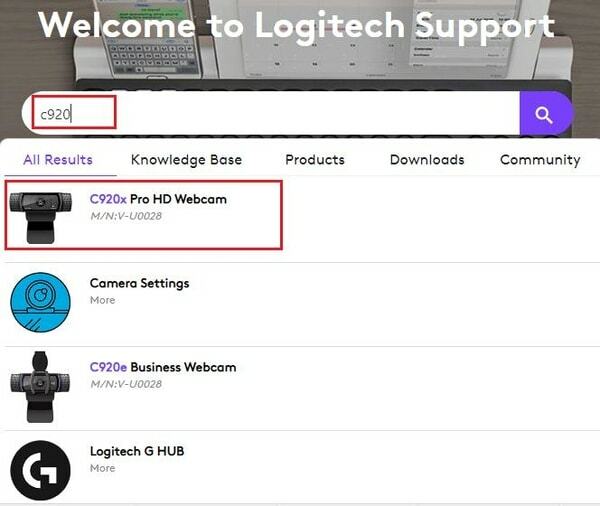
- Deretter velger du Nedlastinger alternativet fra navigasjonsruten på venstre side av siden.
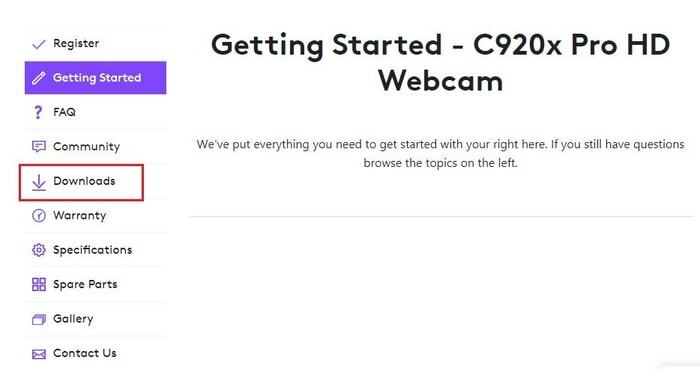
- På neste skjermbilde velger du riktig versjon av operativsystemet fra rullegardinmenyen, og klikker deretter på Last ned nå knapp.
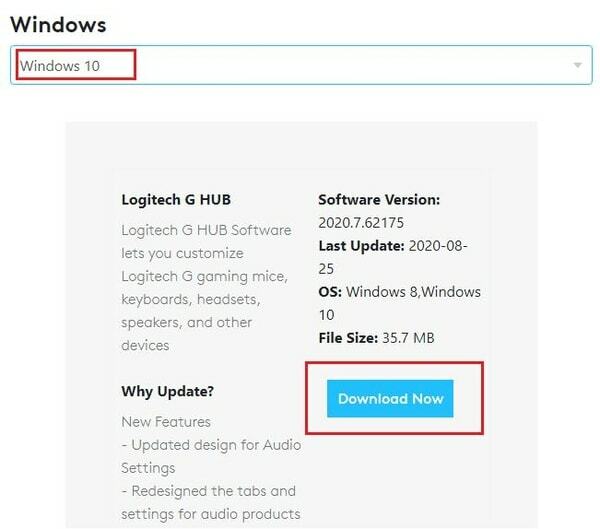
- Etter at nedlastingsprosedyren for Logitech C920 webkameradrivere er fullført, åpner du den nedlastede oppsettsfilen ved å dobbeltklikke på den.
- Følg deretter instruksjonene på skjermen for å installere Logitech C920-drivere på Windows 10.
Les også: 13 beste gratis webkameraprogramvare for Windows 10, 8 og 7 (2021)
Metode 2: Logitech HD Pro Webcam C920 Driver Last ned via Enhetsbehandling
Windows Device Manager er en annen destinasjon hvor du manuelt kan laste ned Logitech C920 webkameradrivere og installere dem på din bærbare eller stasjonære datamaskin. Nedenfor er detaljerte trinn for å gjøre det samme.
- Start Løpe dialogboksen ved å bruke kombinasjonen av Windows-logo og R
- I dialogboksen Kjør, skriv devmgmt.msc for å åpne Enhetsbehandling-applikasjonen.

- Nå, bla ned til Bildeenheter eller Kameraer kategori og utvide den samme.
- Høyreklikk på webkameraet ditt og velg Oppdater driveren fra de tilgjengelige alternativene.

- På neste skjerm, velg det første alternativet, dvs. Søk automatisk etter oppdatert driverprogramvare.
- Deretter vil Windows-operativsystemet se etter en passende Logitech webcam C920-driver og oppdatere den på PC-en.
Les også: 5 smarte måter å forbedre spillytelsen på Windows PC
Metode 3: Logitech C920 Webcam Driver Nedlastinger via Bit Driver Updater (anbefalt)
Det er allment kjent at nedlasting eller oppdatering av driverne manuelt er en tungvint prosess og krever høy grad av teknisk ekspertise. Av denne grunn anbefaler vi deg å oppdatere eller laste ned Logitech C920-drivere Windows 10 automatisk gjennom Bit driveroppdatering.
Denne programvaren har muligheten til å utføre grundige driverskanninger og installere de nyeste WHQL-sertifiserte driveroppdateringene automatisk etter noen få klikk. Ja, du må fortsatt be fingrene om å gjøre noen klikk, men arbeidet er ikke teknisk. Slik bruker du den.
- Last ned, installer og start Bit driveroppdatering.

- La programvaren skanne PC-en automatisk eller klikk på Skann drivere knappen for å starte en manuell skanning.
- Når du får skannerapporten, klikker du på Oppdater nå knappen plassert ved siden av Logitech C920 Pro HD webkameradriveren.
Les også: 22 beste gratis driveroppdatering for Windows 10, 8, 7 i 2021 [Oppdatert]
Siste ord: Logitech C920 Webcam Drivere Last ned for Windows 10
Gjennom dette innlegget lærte vi ulike metoder for å laste ned og installere Logitech C920-drivere på Windows 10. Du kan bruke hvilken som helst av de ovenfor forklarte tilnærmingene i henhold til dine krav. Men hvis du vil spare dyrebar tid, anbefaler vi at du velger en automatisk metode via Bit Driver Updater.
I tilfelle du vet om noen bedre måter å utføre nedlastingsoppgaven for Logitech C920-drivere, så opplys oss om det samme ved å legge inn en kommentar i delen nedenfor.
